Oglas
Skoraj vsak uporabnik računalnika razume, da potrebuje zaščito pred spletnimi grožnjami. Ampak tisto, kar je še vedno pogosta napačna predstava, je, da morate za to plačati veliko denarja. Norton, McAfee ali katera koli druga protivirusna podjetja z velikim imenom niso edine možnosti. Pravzaprav veliko uglednih brezplačnih protivirusnih programov Brezplačna primerjava proti virusom: 5 priljubljenih izbir gre za "Toe-To-Toe"Kateri je najboljši brezplačni antivirus? To je med najpogostejšimi vprašanji, ki jih dobimo pri MakeUseOf. Ljudje želijo biti zaščiteni, vendar jim ne želijo plačevati letne pristojbine ali uporabljati ... Preberi več so prav tako učinkovite kot tiste, za katere bi plačali, in avast! Brezplačni antivirus je vsekakor tisti, za katerega menimo, da stoji najboljši protivirusni programi Windows Najboljša programska oprema za računalnik za vaš računalnik WindowsŽelite najboljšo programsko opremo za računalnik za Windows? Naš obsežen seznam zbira najboljše in najvarnejše programe za vse potrebe. Preberi več .
Kako je lahko brezplačen?
Veliko vprašanje - avast!, tako kot nekateri drugi priljubljeni brezplačni protivirusni programi, kot sta Avira in AVG, svoj brezplačni program uporablja kot promocijo, s katero si lahko izdelek všeč dovolj, da nadgraditi na premijsko različico. Brezplačna različica sama po sebi je prav tako učinkovita in vključuje odlično tehnologijo za odkrivanje protivirusnih programov in sprotno zaščito pred vsemi vrste zlonamerne programske opreme Kakšna je razlika med črvom, trojancem in virusom? [MakeUseOf pojasnjuje]Nekateri ljudje kakršno koli zlonamerno programsko opremo imenujejo "računalniški virus", vendar to ni natančno. Virusi, črvi in trojani so različne vrste zlonamerne programske opreme z različnim vedenjem. Predvsem se širijo v zelo ... Preberi več . Če pa iščete več kot le nujno zaščito pred avast!, boste želeli nadgraditi.
Ključne značilnosti in poudarki
- Skeniranje v ozadju / v realnem času
- Načrtovanje in samodejno posodabljanje definicij
- Uporaba prostoročne opreme, nastavitve in pozabe
- Intuitivni uporabniški vmesnik
- Namestitev brez napak
- Lahek vpliv na sistemske vire
Dodatne uporabne funkcije
- Posodobitev programske opreme (priročnik)
- Čiščenje brskalnika
- Oddaljena pomoč (za obe strani)
- Izbirna razširitev brskalnika
Kaj lahko pričakujete od avast!
Takoj boste cenili čisti, uporabniku prijazen vmesnik, ki omogoča enostavno navigacijo po programu za prilagoditev nastavitev in funkcij programa. Ko avast! skenira vaš računalnik, tega sploh ne boste vedeli. Med pisanjem tega članka sem z brskalnikom v Chromu odprl 12 zavihkov in zagnal naslednje programi naenkrat: Windows Live Writer, Evernote, Greenshot in RIOT v kombinaciji z 91 drugimi ozadji procesov.
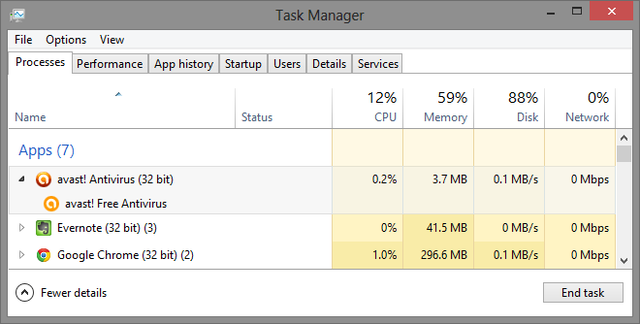
Torej, ne skrbite za zagon avast! v računalniku, ki ponuja manj virov. Pravzaprav bom šel tako daleč, da bom rekel to avast! je popoln antivirus za tiste majhne računalnike z manj RAM-a in majhnimi procesorji. Čeprav boste na začetku želeli opraviti nekatere prilagoditve, ki jih bom obravnaval v celotnem članku, ni nobenega razloga, ki bi ga potrebovali da jih obiščete potem, ko jih enkrat nastavite, razen če niste oseba, ki rada raziskuje programe in se potuje po podrobnostih, avast! vam omogoča tudi to.
Prenos in namestitev avast!
Razen če niste začenši z novim računalnikom Pridobivanje novega računalnika, 3. del: Osnovni programi in kako jih učinkovito namestitiEna od odličnih stvari o novem računalniku je, da ponovno ocenite, katere programe resnično potrebujete, in celo preizkusite nove, ki jih morda niste poskusili, ker ste že imeli ... Preberi več in z uporabo spletnega mesta, kot je Ninite.com, Pojdi do avast.com, kliknite modri gumb »Pojdi na prenos« in kliknite prvi gumb »Prenesi« pod »Essential avast! Brezplačni protivirusni program “.
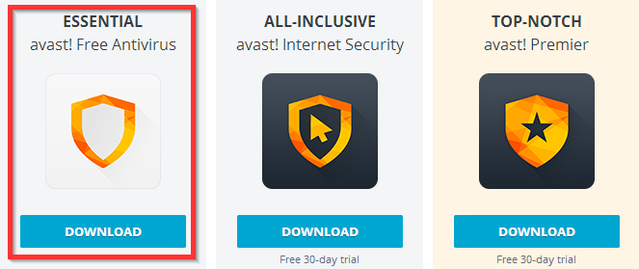
Pri nameščanju katerega koli programa vedno priporočam izbiro možnosti "po meri" ali "napredne" namestitve, namesto "običajne" ali "priporočene" namestitve.

Vsi programi bodo pomagali, če se tega lotite vse neželene programske oznake shranite izven računalnika Preprost kontrolni seznam za varno namestitev brezplačne programske opreme brez vsakršne neželene vsebinePredstavljajte si to besedo - pravkar ste našli to osupljivo brezplačno programsko opremo, ki jo boste okradli zaradi vsega, kar lahko stori za vas, a ko jo namestite, odkrijete, da je zapakirana ... Preberi več in poskrbite, da natančno veste, kaj nameščate. Pogosto krat, programi, avast! Priložite dodatne funkcije ali programe, kot je „avast! Oddaljena pomoč ”ali“ SecureLine ”. To so funkcije programa avast!, ki jih ne boste mogli uporabljati, če jih ne nameravate plačati. Če tega ne nameravate uporabljati, lahko polje preprosto počistite.
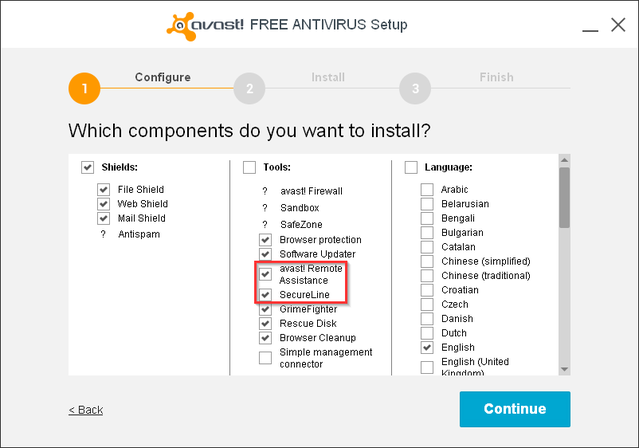
Druga možnost, ki jo morda ali ne želite, je funkcija »Zaščita brskalnika«, ki namesti razširitev v vaš brskalnik. Če že uporabljate podobno orodje, kot je Web Of Trust, in ste z njim zadovoljni, lahko počistite tudi to možnost.

Preostali del namestitve je enostaven in enostaven. Avast! prevzame nase naredite obnovitveno točko Kako zagotoviti, da obnovitev sistema Windows deluje, ko ga potrebujeteObnovitev sistema ni samodejna funkcija v sistemu Windows 7. Običajno je omogočen, ko ste kupili nov sistem, vendar po zagonu posodobitev, namestitvi sistemskih orodij ali izvajanju katerega koli drugega seznama opravil, ki ... Preberi več med namestitvijo, kar je vedno lepo.
POMEMBNO: Kot pri vsaki protivirusni programski opremi, pred začetkom avasta preverite, ali ste pred namestitvijo katere koli prejšnje protivirusne programske opreme odstranili! namestitev. Edina izjema je v operacijskem sistemu Windows 8, kjer se bo Windows Defender samodejno onemogočil in prikazal poziv, če želite dovoliti avast! teči.
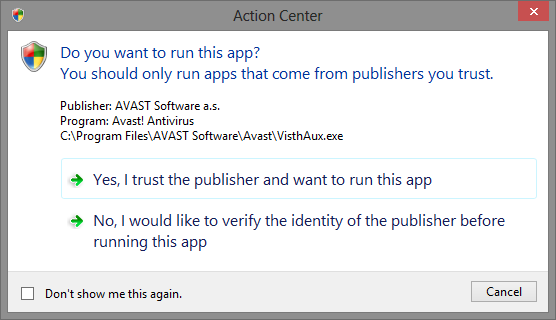
Registracija za avast!
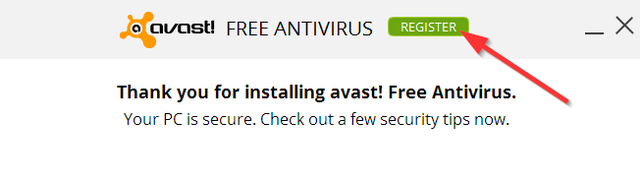
Po namestitvi avast! bo samodejno izvedel začetno skeniranje, čeprav boste morali nastaviti pregled urnika, ki bo spremljal zaščito v realnem času. Preden to storite, se morate registrirati, če želite uporabljati avast! brezplačno, kar je hiter in neboleč postopek.
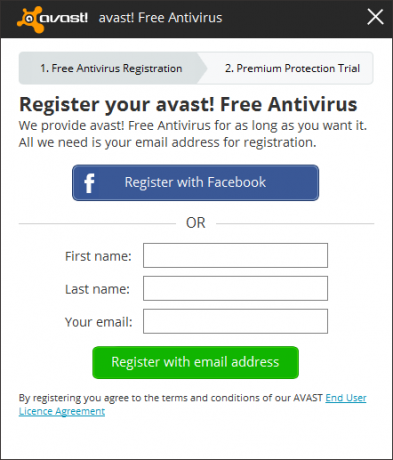
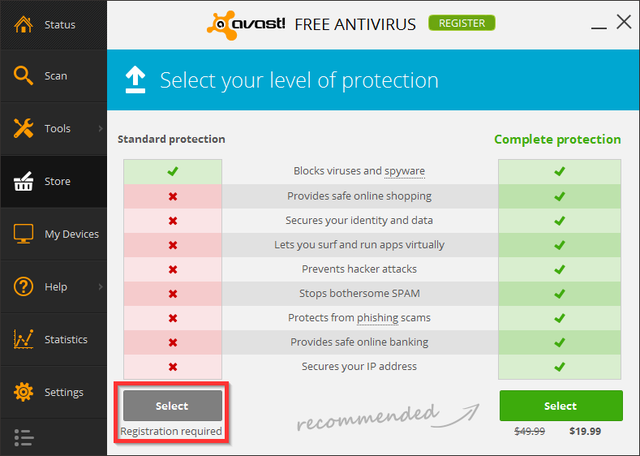
V tem času ste morda dano možnost nadgradnje, samo nadaljujte z običajno registracijo.
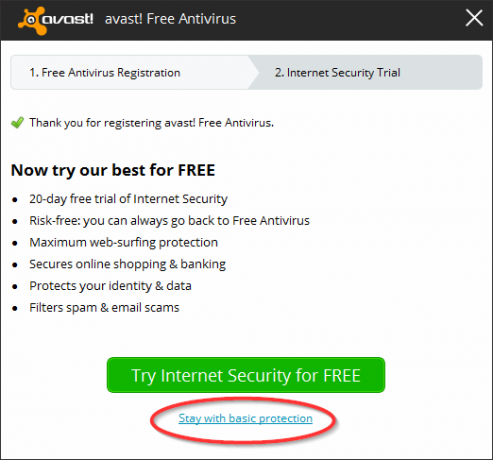
V gibanju stvari lahko slučajno kliknete »zeleni gumb« namesto svetlejšega ali manjšega gumba in se vprašate, zakaj vas sprašujejo plačati za prost program. Samo spomnite se tega avata! je brezplačen, vendar morajo svoj denar nekako zaslužiti, da lahko preskrbijo brezplačno protivirusno aplikacijo za srečne uporabnike, kot smo mi.
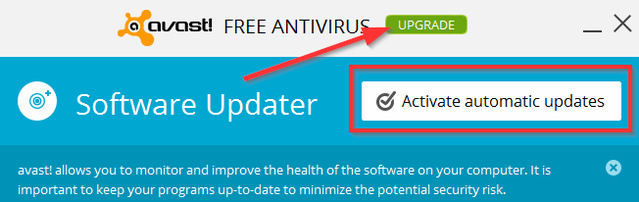
Na to opombo avast! res ni slabo glede pozivov za nadgradnjo. Na dnu nekaterih oken je pasica, nekatere funkcije pa imajo nevsiljiv gumb za nadgradnjo za dodatne možnosti, razen tega pa niti približno ni tako hudo kot nekateri drugi brezplačni antivirusi s pojavnimi okni vsakič, ko odprete program. Občasno se bodo pojavljali pop-upi, vendar mi to nikoli ni postalo nadloga. Preprosto kliknite »X« in se lotite svojega podjetja.
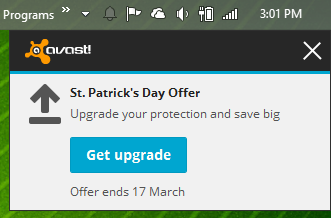
Spoznavanje funkcij in nastavitev
Ta avast boste hitro našli! ima odličen in enostaven uporabniški vmesnik. Zložljiva stranska vrstica vam omogoča hitro krmarjenje po različnih delih programa.
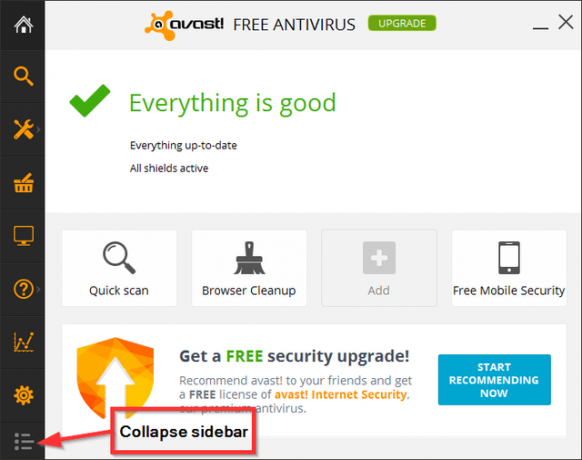
Stran s stanjem
Na strani Status so prikazane osnovne informacije, na primer, ali je vse posodobljeno in ali so aktivni datotečni sistem, pošta in spletni ščitniki. Vse to so privzeto vklopljene, če pa želite prilagoditi njihove posamezne nastavitve, lahko to storite s tipko Nastavitve in nato kliknite »Aktivna zaščita«. Na strani Stanja so na voljo štirje prilagodljivi kvadratki, do katerih lahko hitro kliknete in kliknete na različne dele programa.
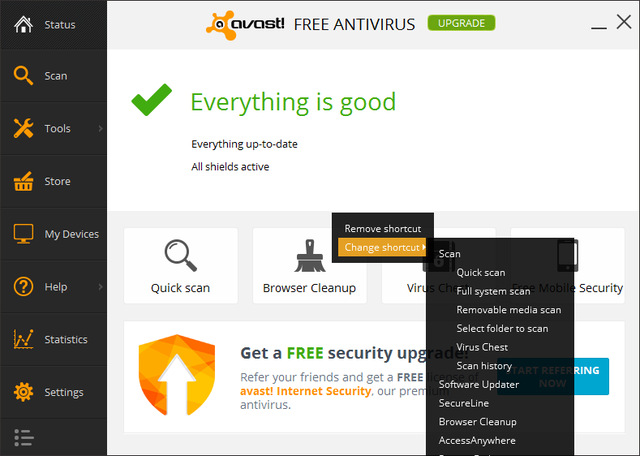
Skeniraj stran
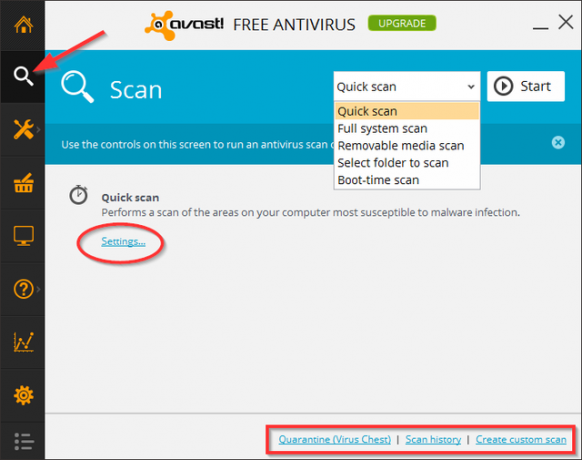
Obstaja več vrst pregledov, ki jih lahko izberete in zaženete ročno: hitro skeniranje, popolno skeniranje sistema, skeniranje odstranljivih medijev, izberite optično branje mape in zagonsko iskanje. Z vsakim izbranim programom je na voljo tudi povezava z nastavitvami (modra), ki omogoča dostop do razporeda, občutljivosti, območja skeniranja in vrst datotek, izključitve, dodatna dejanja in še več.
Čeprav je večina privzetih nastavitev zadostna morali boste nastaviti načrtovani pregled. Za kratka navodila glejte spodnjo sliko. V spodnjem desnem kotu strani za optično branje so povezave do karantene (virusni skrinji), zgodovine skeniranja in skeniranja po meri.

Orodja
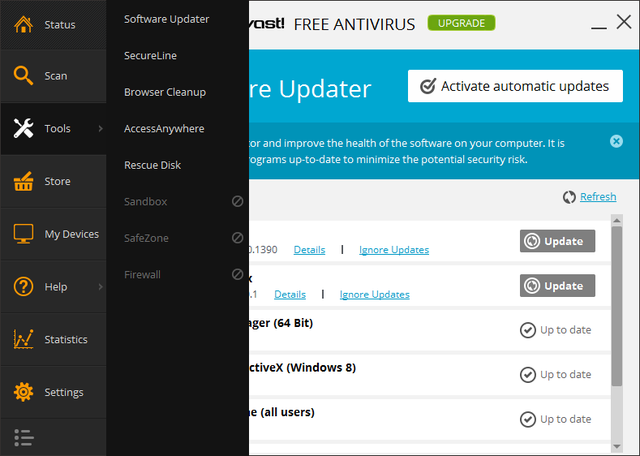
S kazalcem miške preko povezave Orodja se prikaže meni dodatnih funkcij. Takšna orodja vključujejo posodobitev programske opreme, čiščenje brskalnika in reševalni disk. Upoštevajte, da so na zgornjem posnetku zaslona prisotni tudi SecureLine in AccessAnywhere, vendar vas bodo ti stali, če želite izkoristiti od njih (morda se spomnite, da sem že na začetku omenil, da se lahko odločite, da počistite to funkcijo, če ne nameravate uporabljati njim).
Posodobitev programske opreme (ni samodejno)
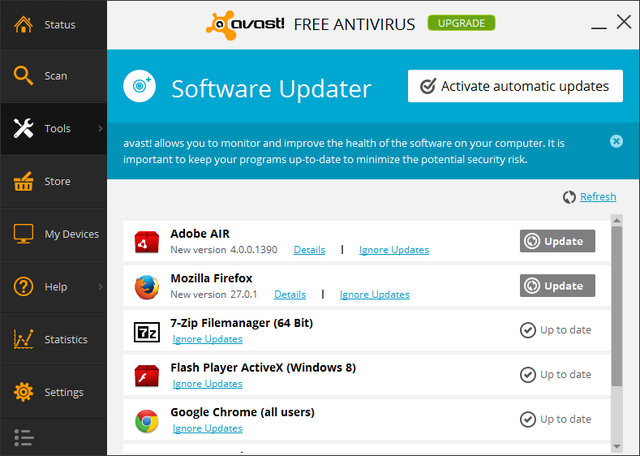
Čiščenje brskalnika
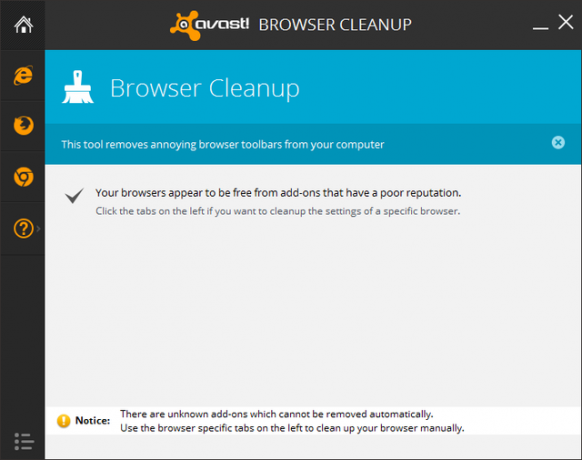
Reševalni disk
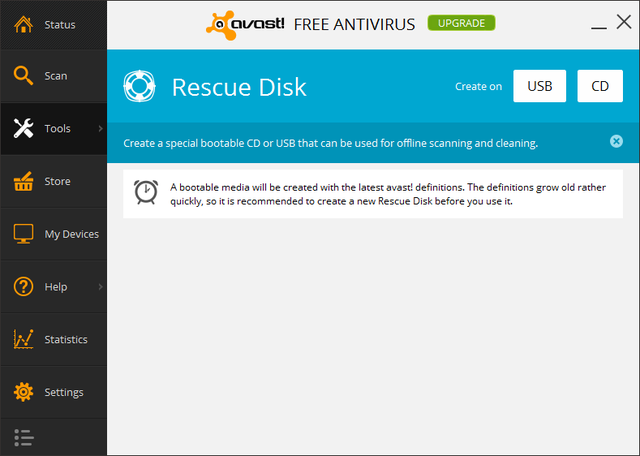
Stran z mojimi napravami
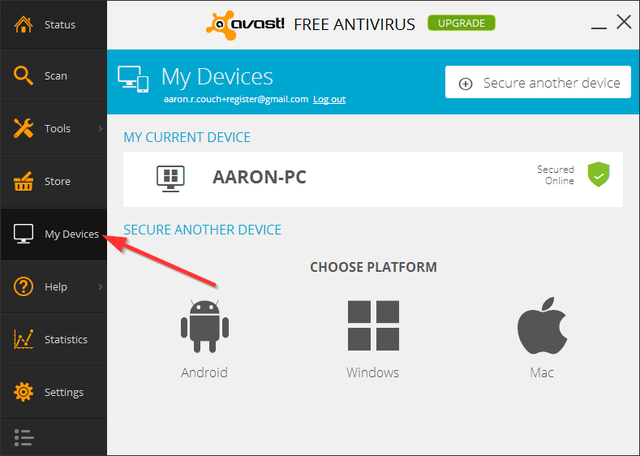
Če želite dostopati do svojih naprav, se morate najprej prijaviti in če še niste ustvarili gesla za avast! račun, to boste morali storiti. Potem pa si boste lahko ogledali vse različne naprave, ki jih imate na voljo! nameščeno na. Opazite to avast! ni na voljo samo v računalniku - obstaja tudi avast! Aplikacija za Android Avast! Predstavlja brezplačno mobilno varnostno aplikacijo za Android 2.1 ali novejšo različico [Novice]Za Android je na voljo veliko brezplačnih mobilnih varnostnih aplikacij. Zdi se, da je trg z njimi napolnjen do roba. Vendar je težko reči, ali so zaupanja vredni, saj jih pogosto razvijejo ... Preberi več , ki je ena izmed 4 nove aplikacije za vaš novi Android telefon Nov Android telefon? Tu so 4 aplikacije, ki jih morate takoj namestitiSte bili med počitnicami srečni prejemnik novega telefona Android? Če bi bili, vas čaka prava poslastica. Preberi več . Če ste uporabnik računalnika Mac, je na voljo tudi združljiva različica.
Strani za pomoč
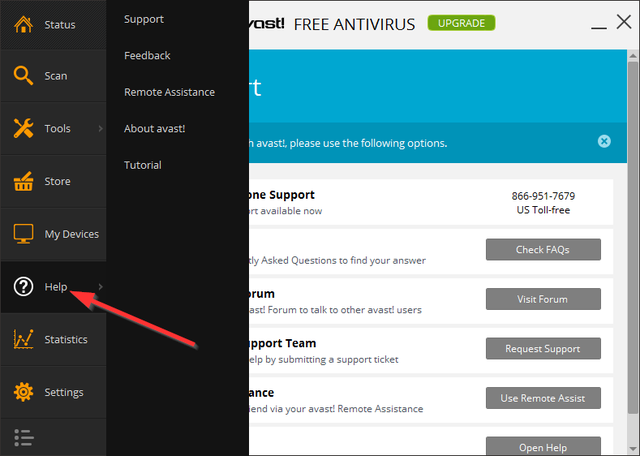
S kazalcem miške nad gumbom »Pomoč« se prikaže meni s stranmi za podporo, povratne informacije, oddaljeno pomoč, informacije in vadnice. Kot nekdo, ki nudi nekaj tehnične podpore, je oddaljena pomoč odlična funkcija, ki jo je enostavno uporabljati, ne da bi morali stranki povedati, da obišče spletno mesto in prenese program.

Strani s statistiko
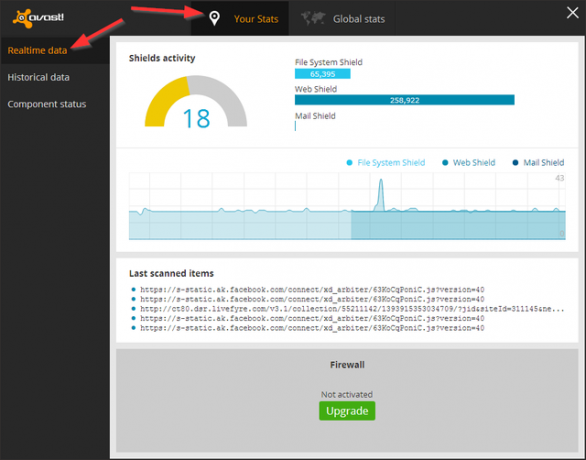
Naslednji gumb navzdol odpira statistiko za avast!, tako osebno kot globalno. Na gumbu »Vaša statistika« si lahko ogledate podatke v realnem času, pretekle podatke in stanje komponent (na sliki spodaj).

Globalne statistike zajemajo varnostno statistiko, kot so pretakanje posodobitev, okužene domene in preprečeni napadi ter statistika uporabnikov, vključno z aktivnimi napravami, različicami OS in demografijo uporabnikov.
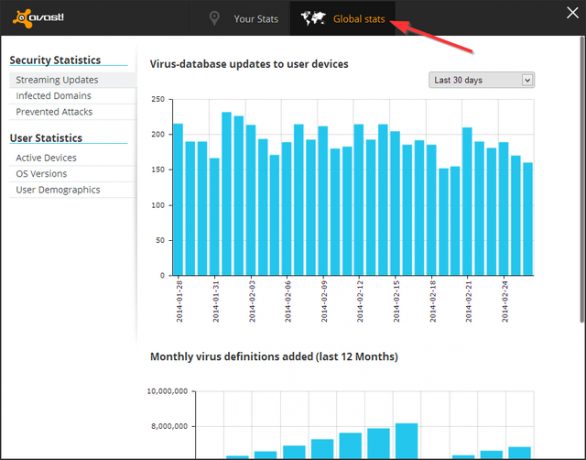
Nastavitve
Drugi gumb do zadnjega v stranski vrstici so nastavitve. Tu lahko prilagodite številne funkcije in nastavite avast! natanko tako, kot želite na naslednjih področjih Splošno, Aktivna zaščita, Protivirusna zaščita, Videz, Posodobitve, Registracija, Orodja in Odpravljanje težav. Spodaj je izpostavljenih nekaj (ne vseh) nastavitev, ki se vam bodo verjetno zdele najbolj uporabne.
Splošne nastavitve

Tu boste lahko nastavili geslo za zaščito različnih delov avasta!, preklopili na način Silent / Gaming, upravljali nekatere nastavitve vzdrževanja in varnostno kopirali / obnavljali prejšnje nastavitve.
Aktivna zaščita
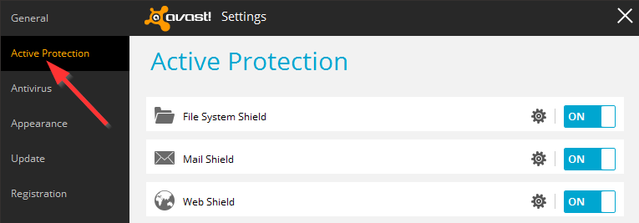
Stanje ščita je bilo omenjeno na začetku članka, ko je zajemal stran Status. Tu lahko nastavite datotečni sistem, pošto in spletni ščit posebej. Privzete vrednosti za to bi morale biti dovolj, če pa bi radi podrobneje raziskali njihove nastavitve, to lahko storite.
Protivirusna zaščita

Nova funkcija v avastu! Prosti protivirusni program je utrjen način (na sliki zgoraj). Okrepljeni način je privzeto odklenjen, ustvarjen pa je v mislih neizkušenih uporabnikov sami v težave in za skrbnike, ki želijo zakleniti nastavitve, medtem ko še vedno omogočajo račune. Ta način omogoča samo namestitev znane programske opreme s seznama, na podlagi avava! baza skupnosti.
Videz
Tu so privzete vse, kar boste želeli. Vendar obstaja ena nastavitev, ki bo zadevala večino uporabnikov in je tudi nekoliko težko najti - zvok. To avast boste opazili! ima zvočna opozorila in to lahko marsikoga moti. Zmedeno je, da je nastavitev za prilagajanje tega pod Videz.
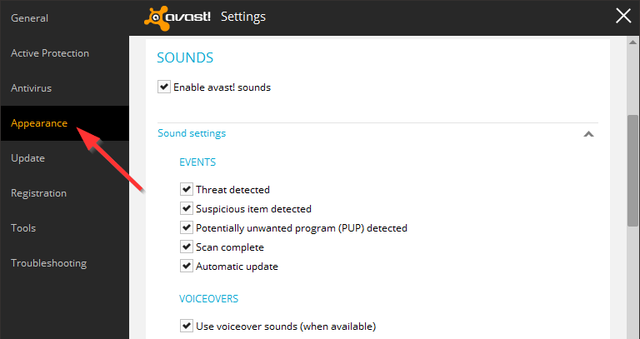
"Zvoki" bodo drugi v vrstici pod "Jezik" in tam bo potrditveno polje za preklapljanje zvokov in spustni meni z naslovom "Nastavitve zvoka", ki bodo privzeto strnjeni. Ne priporočam, da onemogočite vse zvoke. Namesto tega priporočam, da počistite potrditvena polja »Skeniraj dokončano« in »Samodejno posodobi«, ostale tri pa pustite označene. Če ga boste kdaj morali spremeniti, je vedno nekaj klikov in zdaj veste, kam naprej. Glasovne zvoke lahko tudi onemogočite, če ne želite slišati ženskega glasu.
Nadgradnja
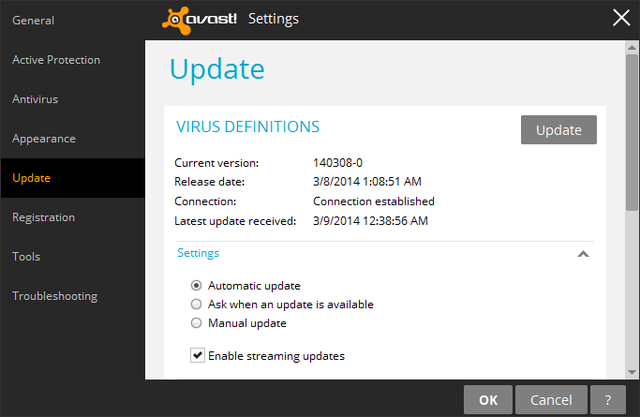
Privzeto avast! posodablja definicije virusa sam, ne da bi vam bilo treba nastaviti nič. Pri posodobitvah različic programa je privzeto nastavljeno "vprašaj, kdaj je na voljo posodobitev", vendar se lahko to spremeni tudi v samodejno.
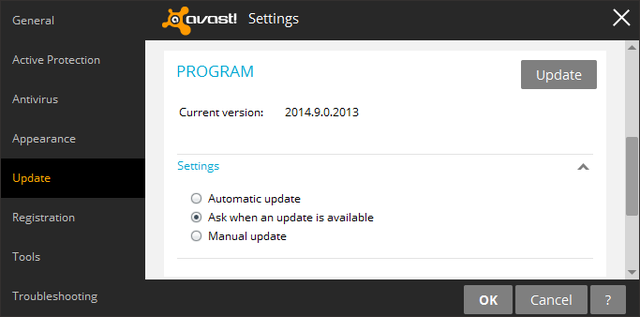
Samodejna posodobitev se bo zgodila vsakih 240 minut, vendar lahko to tudi prilagodite. In se spomnite tistih pojavnih oken, ki so bili omenjeni prej v članku? Te lahko preprečite tako, da počistite polje »Pokaži polje z obvestili po samodejni posodobitvi«. Kompenzacija tega je vsakršno obveščanje o tem, kdaj avast! je posodobljen je tudi onemogočen.
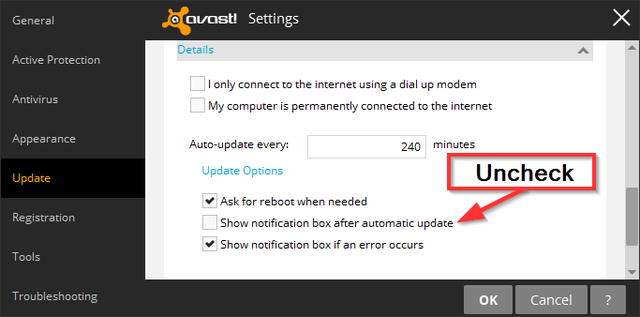
Zaščita brskalnika
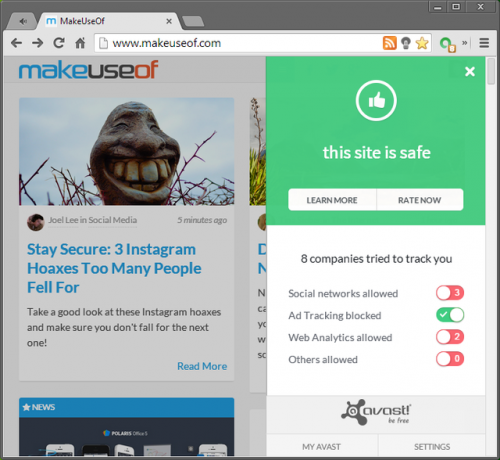
Upoštevano s pregledovanjem v realnem času avast! Je izbirna razširitev brskalnika, ki vas ščiti pred zlonamernimi spletnimi mesti. Kot smo že omenili, je to zelo podobno orodje Splet zaupanja, ki je verjetno številka ena razširitev brskalnika varovanje pred škodljivimi spletnimi mesti Varno brskajte z lastnim internetnim telesnim stražarjem, imenovanim WOT Preberi več . Podaljšek ima intuitiven vmesnik, ki se sproži, ko kliknete avast! gumb logotip v brskalniku. Tudi nastavitve je enostavno prilagoditi. Za več nastavitev je v spodnjem desnem kotu stranske vrstice razširitve na voljo priročen gumb.
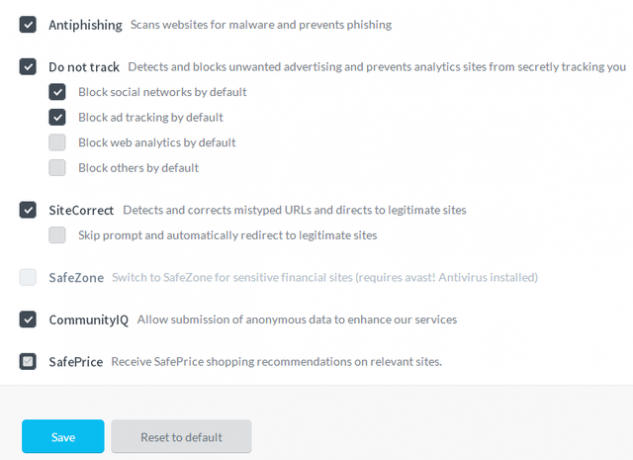
Končne misli
Ker je Microsoft Security Essentials dobil nekaj negativnih povratnih informacij o manjkajočih okužbah, avast! je postal moj antivirus izbire, pa tudi tisto, kar priporočam vsem, ki vprašajo. Kaj lahko še zahtevate od svoje varnostne prisotnosti med varnostnimi strokovnjaki in intuitivnim dizajnom?
Ali uporabljate avast! ali imate raje drug protivirusni program?
Prenesi:avast! Brezplačni antivirus
Aaron je diplomirani asistent za veterinarstvo, ki ga zanimata predvsem divjad in tehnologija. Uživa v raziskovanju na prostem in fotografiranju. Ko ne piše in ne prepušča tehnoloških dognanj na celotnem medmrežju, ga lahko zasledujejo po gorovju na kolesu. Več o Aaronu preberite na njegovi osebni spletni strani.
